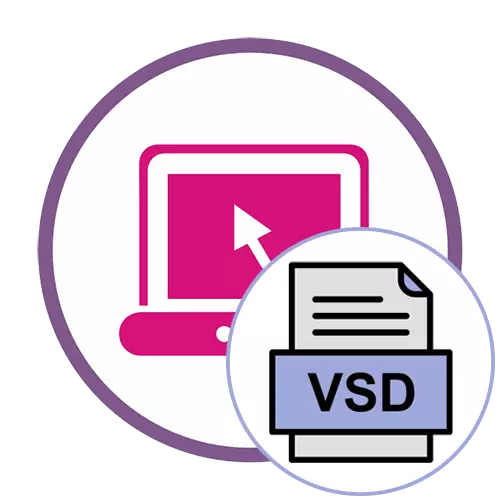
विधि 1: फ्लाइयरर
Fiviever एक बहुमूल्य अनलाइन सेवा हो जुन लगभग सबै अवस्थित फाइल ढाँचाहरू समर्थन गर्दछ जुन छविहरू, तालिका वा पाठ भण्डार गर्न सकिन्छ। VSD ले समर्थन डाटा प्रकारहरूको सूचीलाई जनाउँछ, त्यसैले हामी यस साइटबाट सुरू गर्न सुरु गर्दछौं।
अनलाइन सेवा फ्रीभर्डरमा जानुहोस्
- उपयुक्त साइट पृष्ठमा, "कम्प्युटरबाट फाइल चयन गर्नुहोस्" बटन क्लिक गर्नुहोस् वा यसलाई चयनित क्षेत्रमा सार्नुहोस्।
- "एक्सप्लोर" विन्डो खोल्नेछ, जसमा तत्व चयन गरिएको छ।
- यसको डाउनलोडको अन्त्यका लागि प्रतीक्षा गर्नुहोस्, पछि दर्शकलाई एक स्वचालित संक्रमण हुनेछ। प्रकृया गति फाइल आकारमा निर्भर गर्दछ, त्यसैले यो प्रक्रिया केहि मिनेटमा ढिलाइ गर्न सक्दछ।
- अब तपाइँ कागजातको सामग्रीहरू हेर्न सक्नुहुन्छ, यसका सबै पृष्ठहरू सबै समावेश सहित।
- बाँया फलकमा थम्बनेलहरू प्रयोग गरेर तिनीहरू बीच स्विच गर्नुहोस्, जुन नेभिगेसन उपकरण हो।
- सामान्य दृश्य कन्फिगर गर्न स्केलिंग र विस्थापन उपकरणहरू प्रयोग गर्नुहोस्।
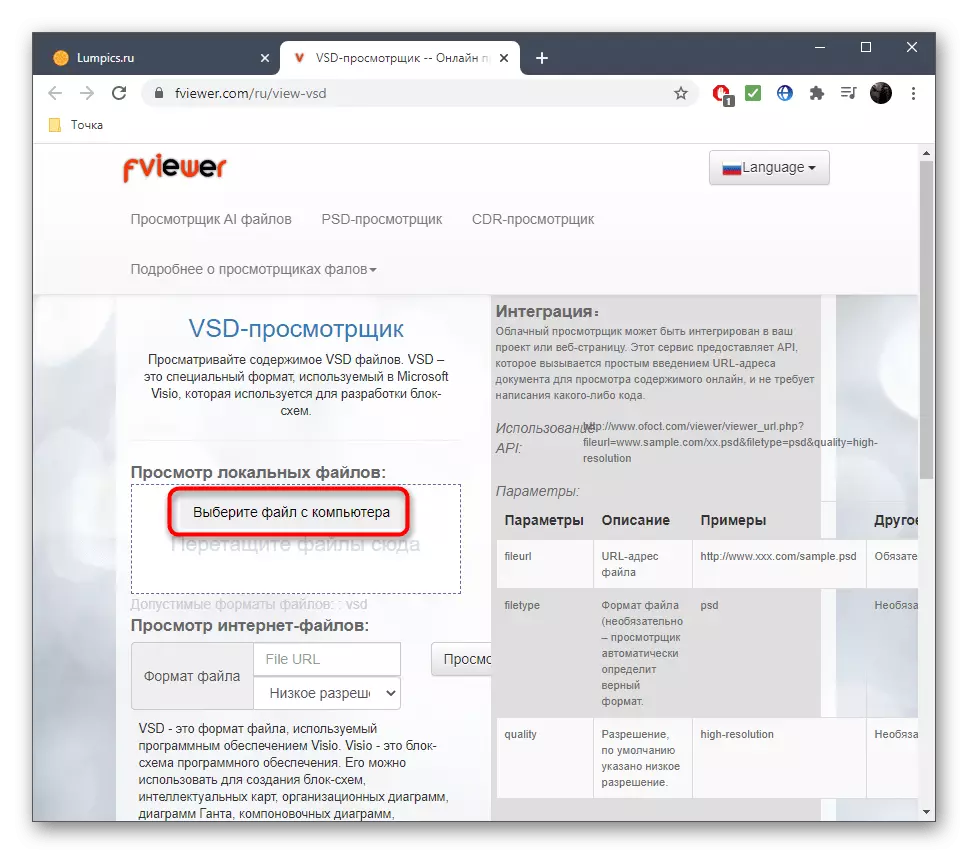
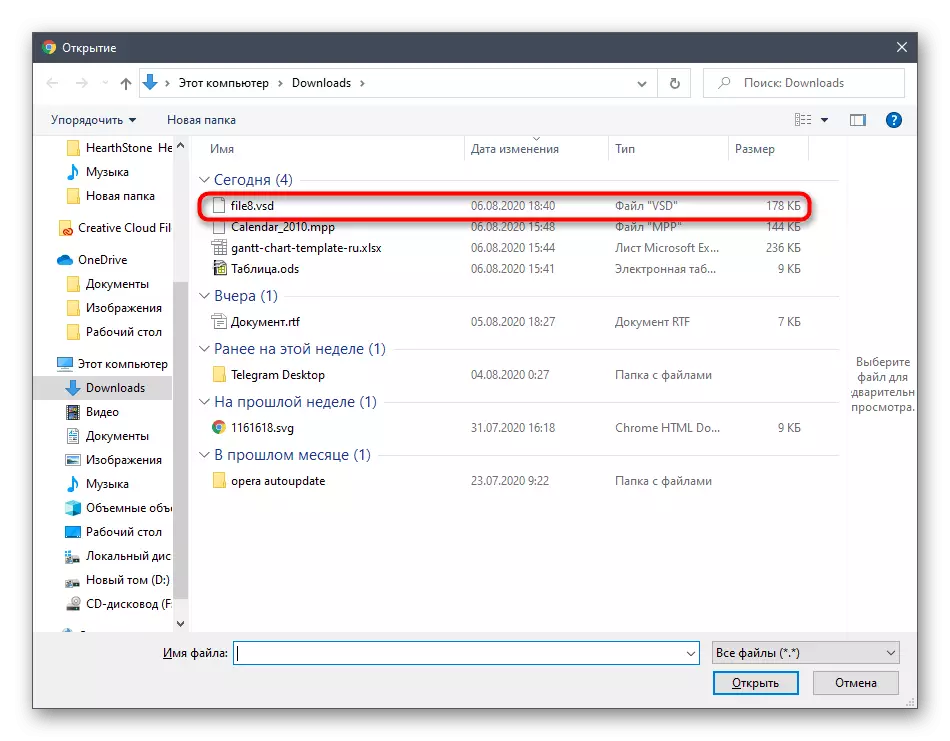
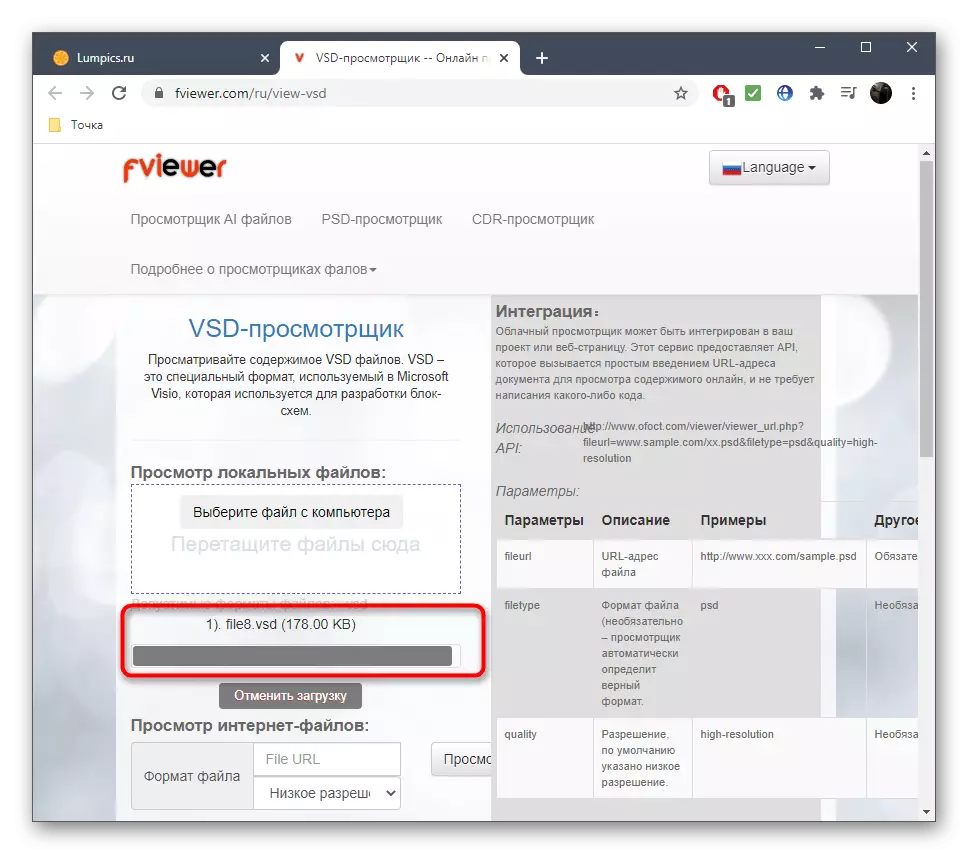
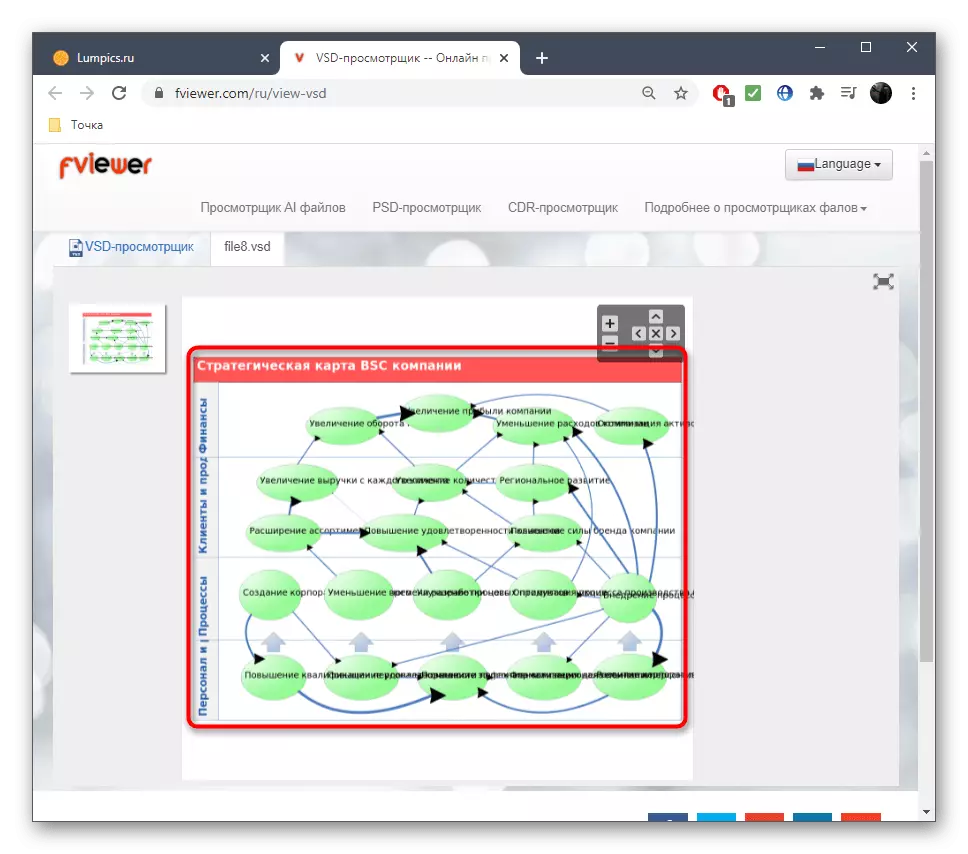
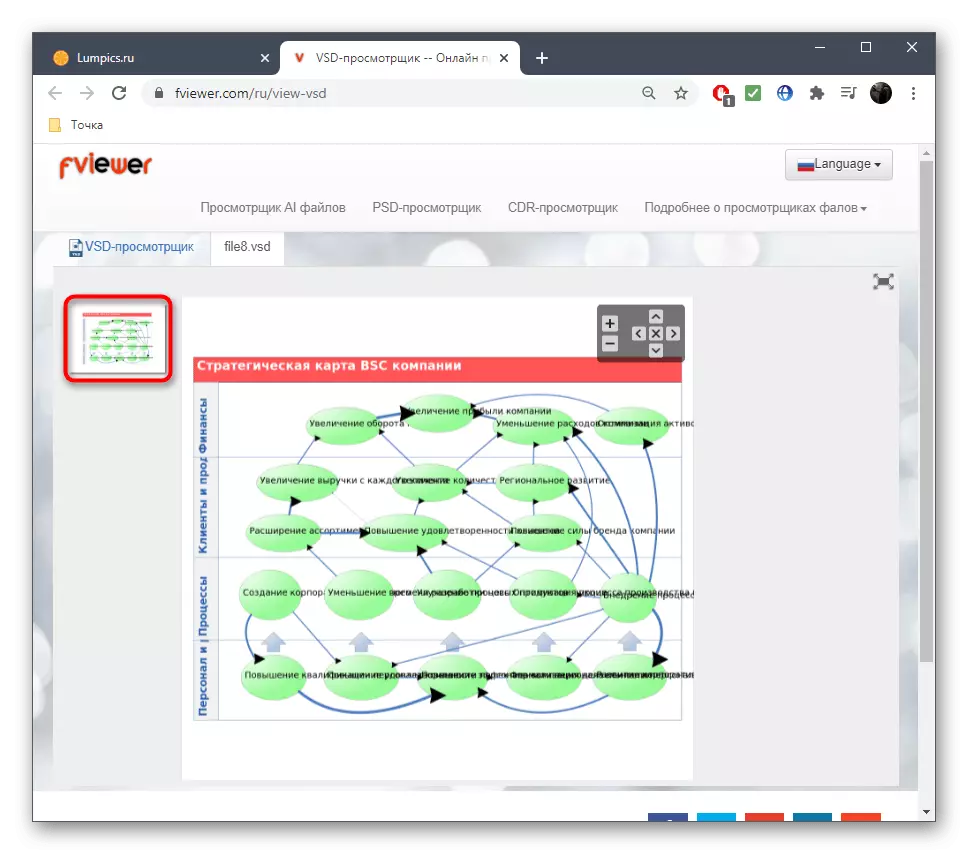
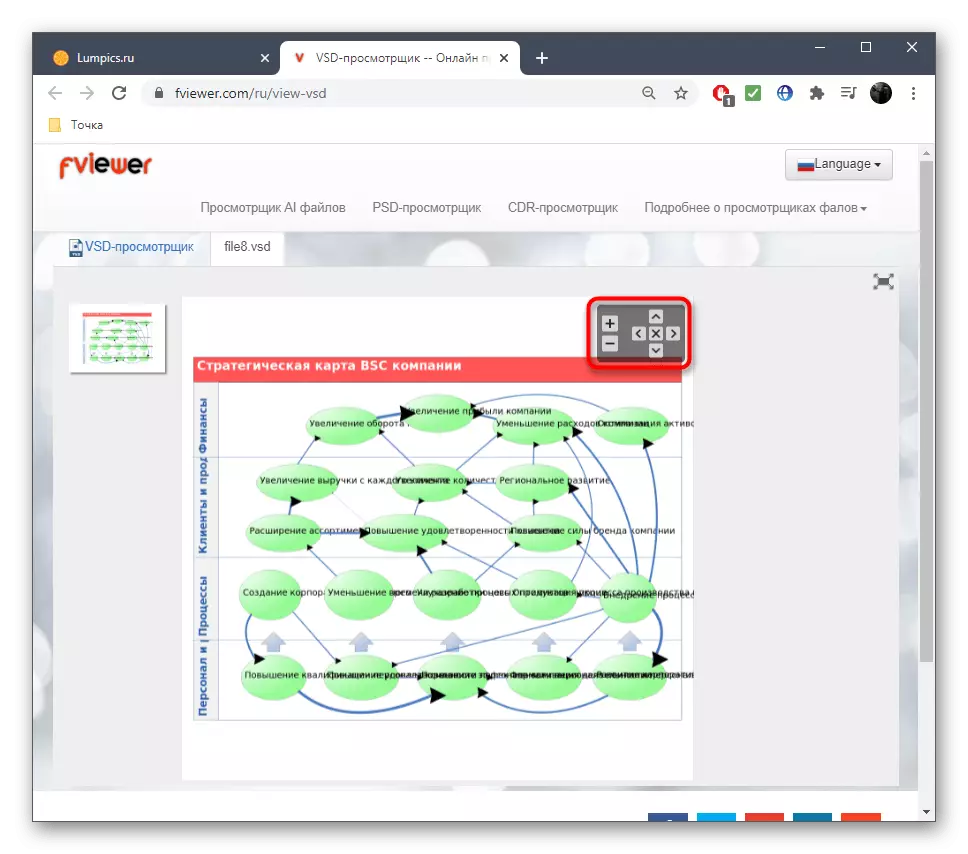
विधि 2: Aspose
एक ब्राउजर प्रयोग गरेर VSD फाईलका सामग्रीहरू हेर्नका लागि पूर्ण रूपमा सम्मिलित अनलाइन सेवाको रूपमा सञ्चालन हुने asposs विकासकर्ता मोड्युल प्रयोग गर्न पनि उत्तम छ। प्रयोगकर्ताले त्यस्ता कार्यहरू गर्नु आवश्यक छ:
Aspose अनलाइन सेवामा जानुहोस्
- माथिको लिंकमा माथिको लिंकमा क्लिक गर्नुहोस्। यसले ड्रेगिंग फाईललाई समर्थन गर्दछ (ड्र्याग'n'd'rop), त्यसैले तपाईं यसलाई उपयुक्त क्षेत्रमा निर्देशित गर्न सक्नुहुनेछ वा "एक्सप्लोरर" खोल्न यसमा क्लिक गर्नुहोस्।
- यसमा, VSD ढाँचामा भण्डार गरिएको आवश्यक प्रोजेक्ट फेला पार्नुहोस्, र यसमा डबल क्लिक गर्नुहोस् LKM सँग।
- डाउनलोडको अन्त्यको आशा गर्नुहोस्, उही ट्याबमा यसको प्रगति अनुसरण गर्दै।
- विशेष डिजाइन गरिएको उपकरणमा प्रत्येक कागजात पृष्ठ हेर्नुहोस्।
- कागजातको सबै अवस्थित पृष्ठ बीच सार्न बायाँ प्यानल प्रविष्ट गर्नुहोस्।
- माथिका उपकरणहरूको सहयोगमा, तपाईं पाना बीच पनि स्विच वा आफ्नो मापन परिवर्तन गर्न सक्नुहुन्छ।
- "डाउनलोड" मा क्लिक गर्नुहोस् यदि तपाईं यो परियोजना मूल ढाँचामा डाउनलोड गर्न चाहानुहुन्छ वा छविको रूपमा।
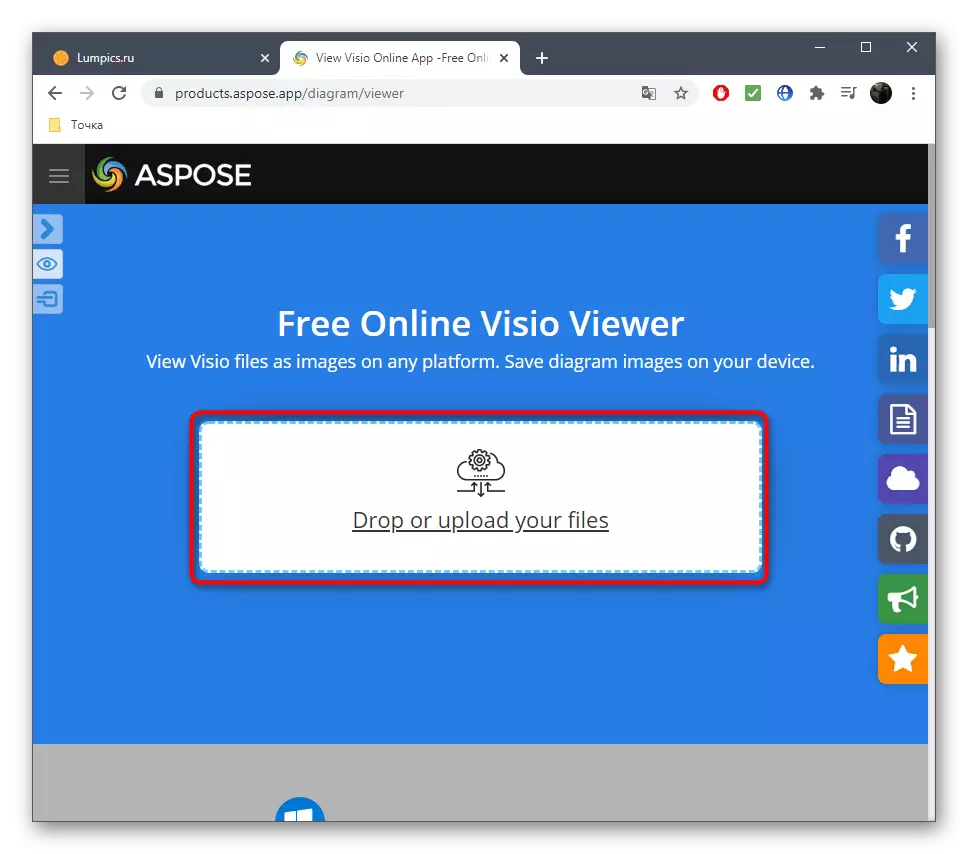

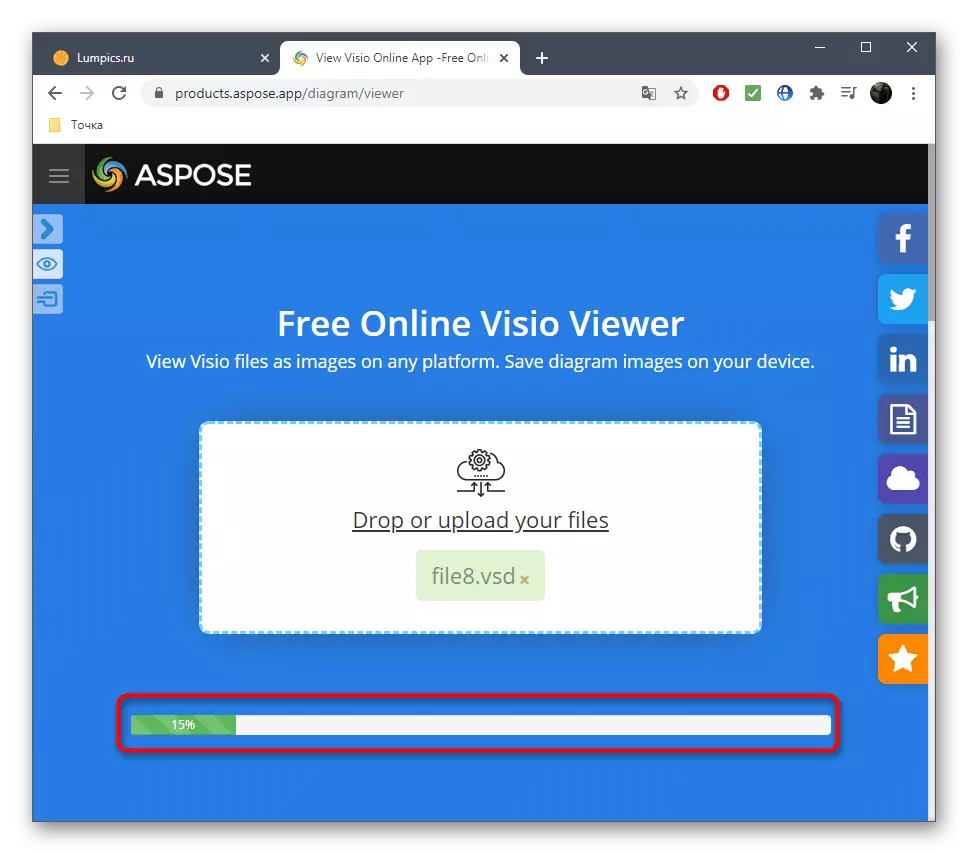

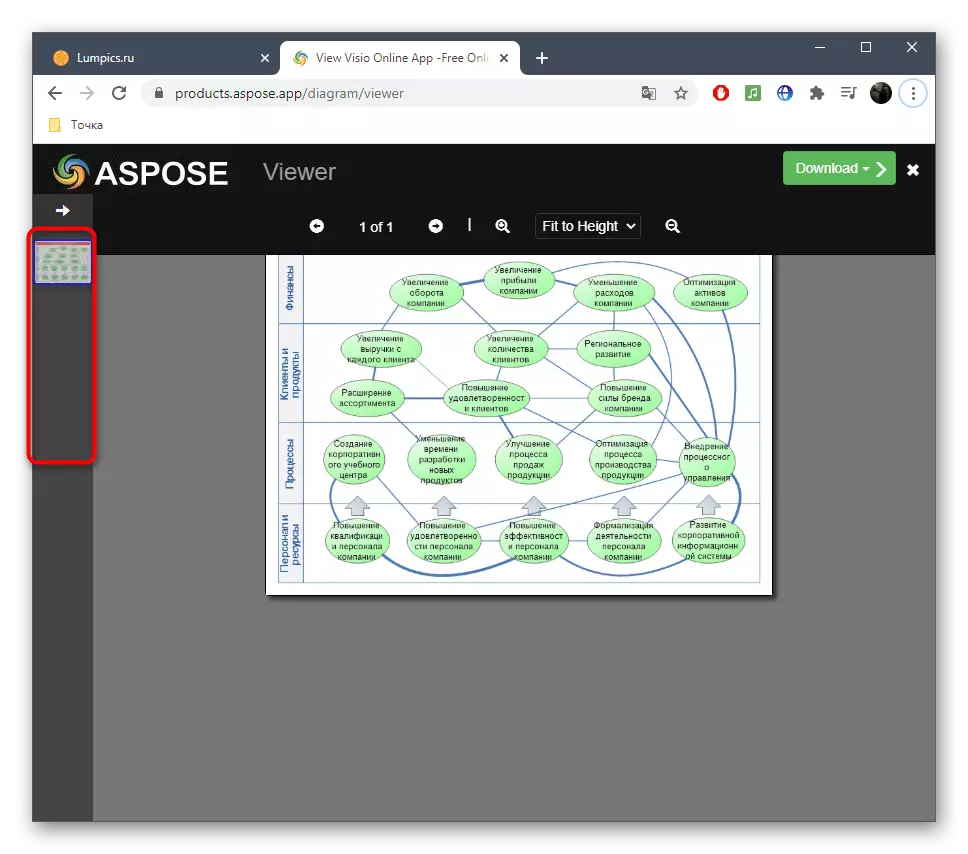

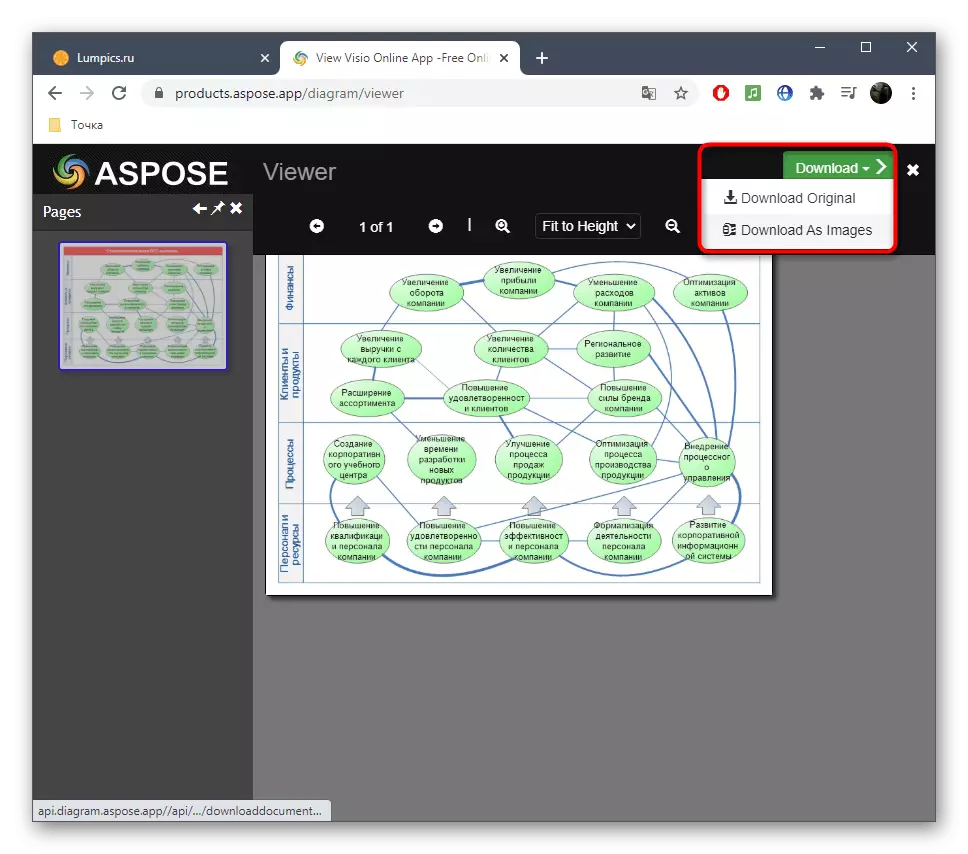
विधि ::: समूहडॉकहरू
अन्तिम साइटहरू भनिन्छ समूह मुपपर्स भनिन्छ जुन यसको कार्यक्षमताको लागि पछिल्लो समाधान दोहोरिन्छ, त्यसैले यसलाई बन्द एनाल मान्न सकिन्छ। यस विकल्पमा ध्यान दिनुहोस्, किनकि अघिल्लो दुई जनाले गैरजसो काम गर्ने, उदाहरणका लागि प्राविधिक कामको कारणहरू हुन सक्छ।
समूहमार्क अनलाइन सेवामा जानुहोस्
- इच्छित पृष्ठ खोल्नुहोस्, फाइल समर्पित क्षेत्रमा सार्नुहोस् वा यसमा खोल्न क्लिक गर्नुहोस्।
- "अन्वेषक" सँग पहिले नै परिचित छ, उपयुक्त वस्तु फेला पार्नुहोस्।
- अवलोकन ट्याबमा स्वचालित संक्रमण नभएसम्म कुर्नुहोस्।
- कागजातको सामग्रीहरू पढ्नुहोस् र यसलाई प्रबन्ध गर्नुहोस् रूपमा व्यवस्थापन गर्नुहोस् जुन यो विधि 2 मा देखाइएको थियो।
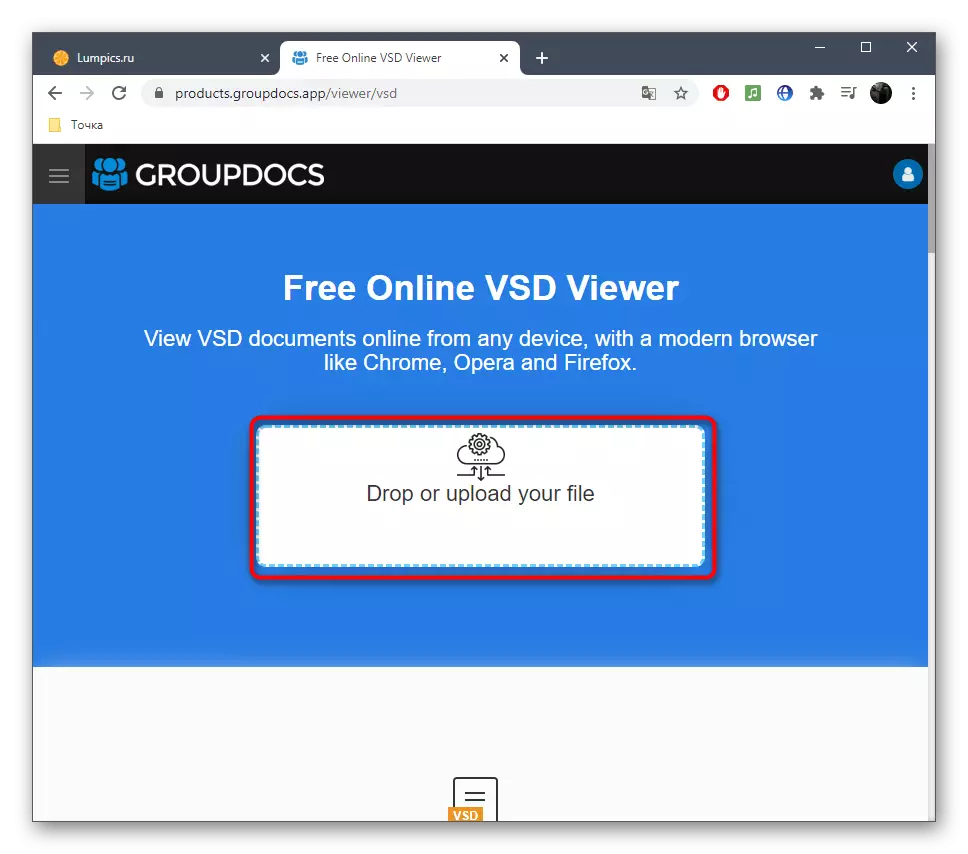
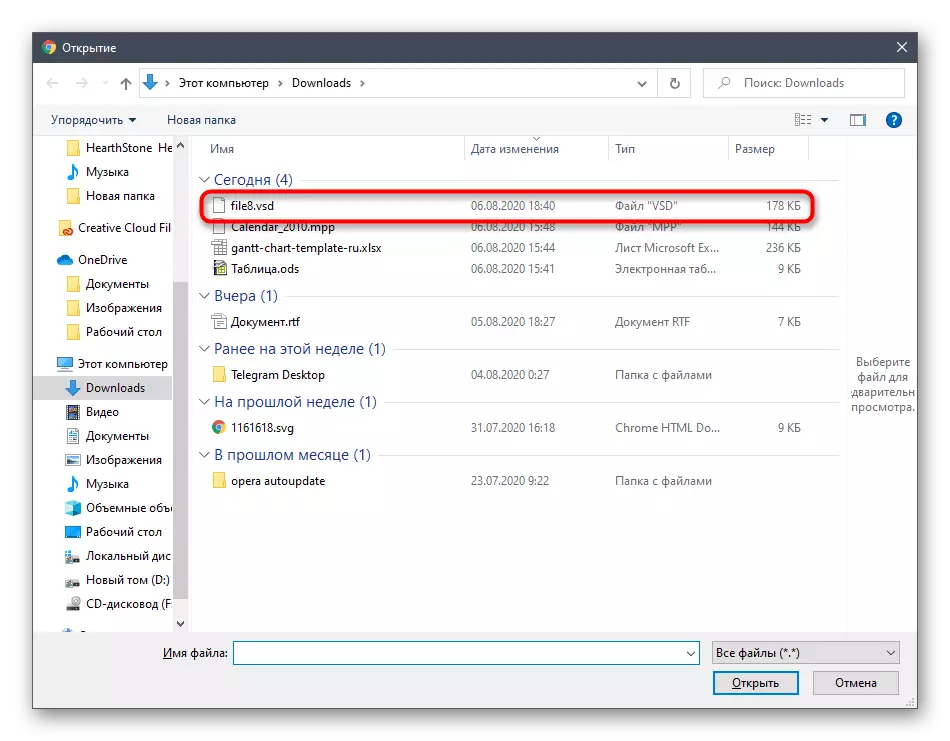

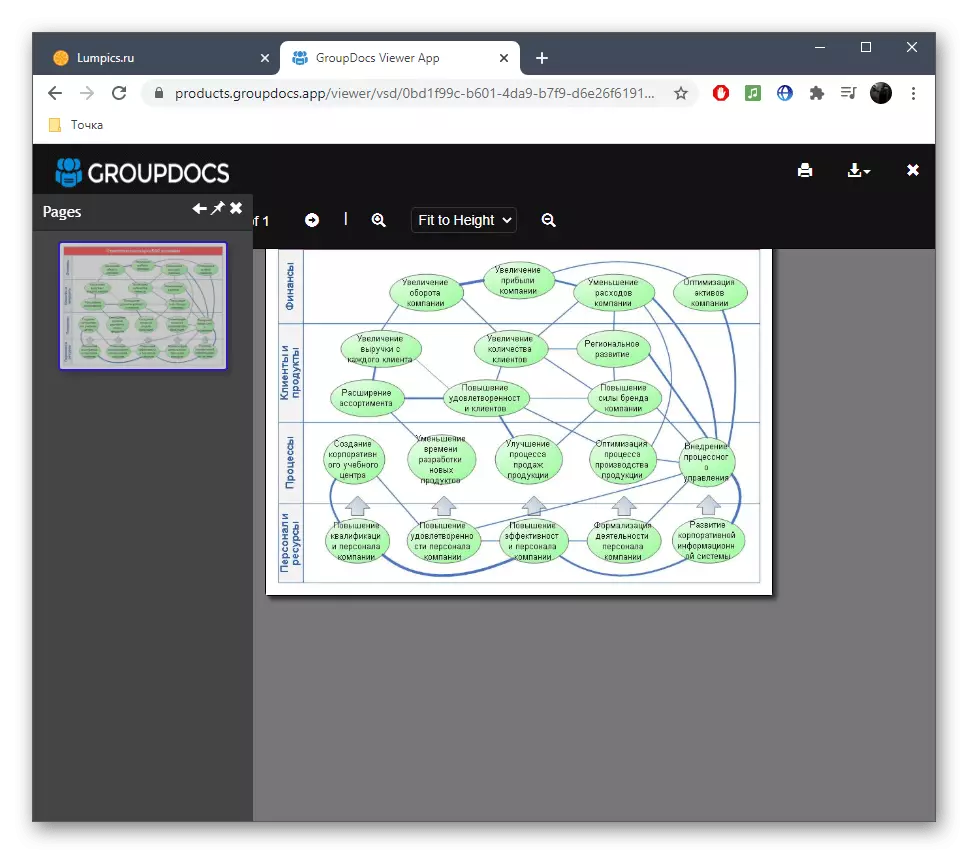
कहिलेकाँही त्यस्ता अनलाइन सेवाहरू अनुपयुक्त छन्, तर VSD अवलोकन कार्यक्रमको लागि पहुँच छैन। त्यस्ता अवस्थाहरूमा, एक रेखाचित्र समान ब्राउजर वा कुनै सुविधाजनक दर्शकको माध्यमबाट यसको सामग्री हेर्न PDF मा रूपान्तरण गर्न सकिन्छ। तल लेखमा रूपान्तरण प्रक्रियाको बारेमा अधिक पढ्नुहोस्।
थप पढ्नुहोस्: VSD लाई PDF अनलाइन रूपान्तरण गर्नुहोस्
